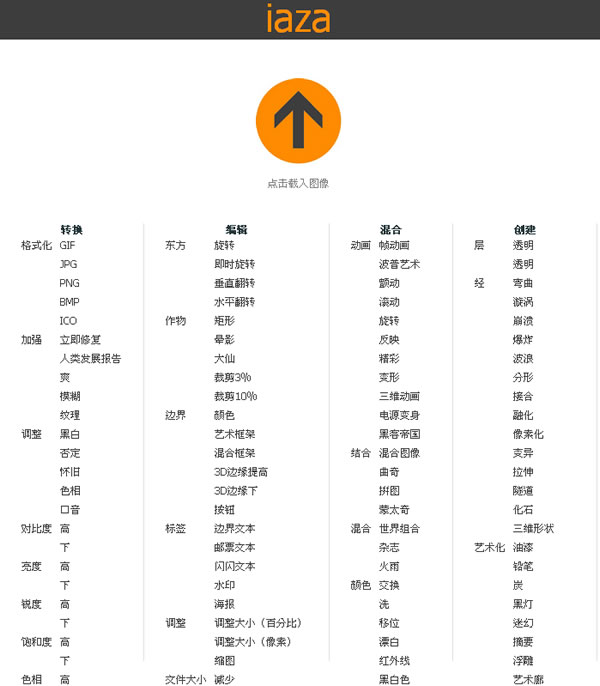
免費的線上圖片編輯服務不少,功能其實也大致相同,不過 iaza 這個免費的線上圖片特效編輯器,有別於以往常見的操作體驗,iaza 沒有複雜的操作介面,相反的其設計的相當簡潔,將其對圖片的編輯功能以文字表列化於網頁上,總共提供了100 種圖片編輯功能,免註冊即可使用,進入網站後,只要上傳圖片、點擊想要的特效,就能完成。
如何使用 iaza?
1.以進入簡體中文網站為例,進入後,iaza 會一文字描述列出其所有的功能,你要做的就是點擊橘色的圓圈圈,來上傳圖片。
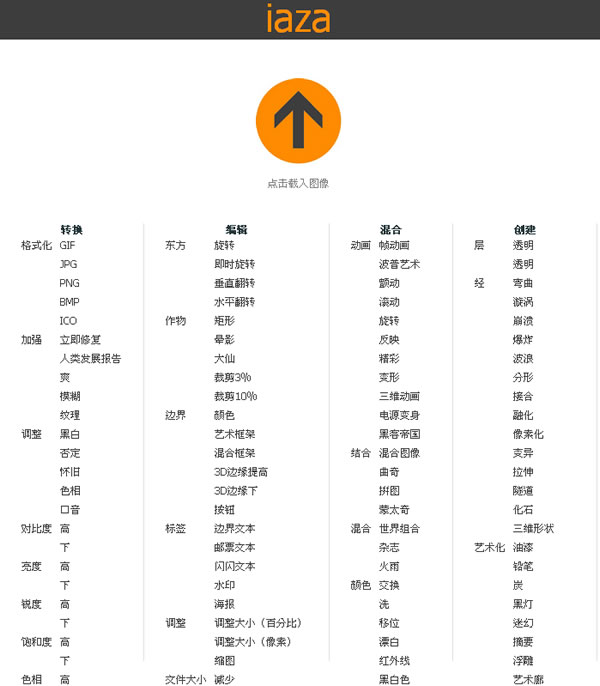
2.圖片的來源可以視自己電腦裡的圖片檔案,也可以是已存在網路上的圖片網址或是點擊[From Your Camera]從 Web Camera 來擷取影像。
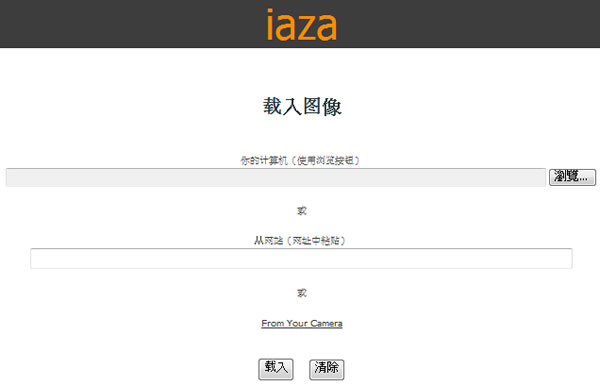
3.上傳好圖片後,會出現圖片預覽即在其下方會出現所有的圖片編輯及加入特效的功能表,而其中許多的特效還會有進階的功能。
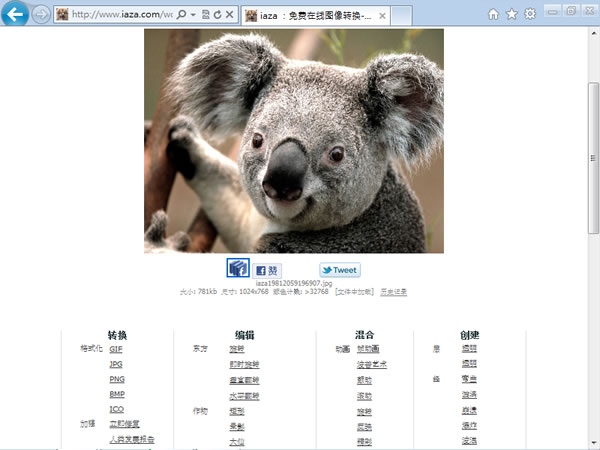
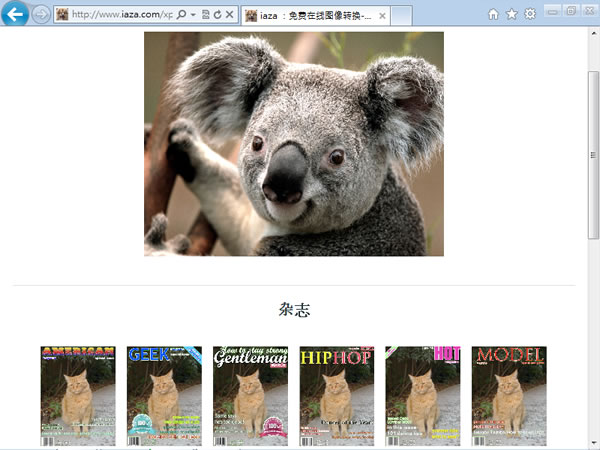

操作過程中,若已選某個特效後,想要回到上一步驟時,可以使用瀏覽器的[上一頁]按鈕便可回到前一個動作,且可來回,編輯好之後,在圖片上使用右鍵點擊[另存圖片]即可儲存到自己的電腦裡。